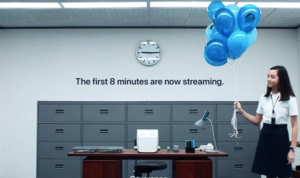Menjelang Hari Penyandang Disabilitas Internasional pada hari Minggu lalu, Apple merilis film pendek yang memamerkan fitur aksesibilitas Suara Pribadi, yang memulai debutnya awal tahun ini di iOS 17. Personal Voice memungkinkan pengguna membuat versi digital dari suara mereka untuk digunakan dalam panggilan, aplikasi yang didukung dan alat Live Speech milik Apple.
Bagi mereka yang berisiko kehilangan suara secara permanen karena kondisi seperti penyakit Parkinson, multiple sclerosis, ALS, dan kelumpuhan pita suara, tidak terdengar seperti diri sendiri bisa menjadi salah satu bentuk kehilangan identitas. Mampu membuat salinan suara Anda selagi masih bisa dapat membantu meringankan perasaan bahwa Anda tidak akan pernah merasa menjadi diri sendiri lagi, atau bahwa orang yang Anda cintai tidak akan tahu seperti apa suara Anda.
Semua pengguna iOS 17, iPadOS 17, dan macOS Sonoma dapat membuat suara pribadi jika Anda membutuhkannya di masa mendatang — baik untuk sementara atau untuk penggunaan jangka panjang. Menurut saya prosesnya (di iPhone 14 Pro) cukup mudah dan ternyata saya sangat puas dengan suara saya. Berikut cara mengatur Suara Pribadi Anda sendiri, selama Anda telah meningkatkan ke iOS 17, iPadOS 17, atau macOS Sonoma (di Mac dengan Apple Silicon).
Sebelum Anda memulai proses, pastikan Anda memiliki waktu sekitar 30 menit. Anda akan diminta untuk merekam 150 kalimat, dan bergantung pada seberapa cepat Anda berbicara, ini mungkin memerlukan waktu. Anda juga harus mencari tempat yang tenang dengan suara latar minimal dan merasa nyaman. Sebaiknya Anda juga membawa secangkir air di dekat Anda dan memastikan ponsel Anda memiliki daya baterai minimal 30 persen.
Cara mengatur Suara Pribadi di iPhone
Jika sudah siap, masuk ke menu Personal Voice dengan cara membukanya Pengaturan dan menemukan Aksesibilitas > Suara Pribadi (di bawah Pidato). Pilih Ciptakan Suara Pribadi, dan Apple akan memberi Anda ringkasan tentang apa yang diharapkan. Memukul Melanjutkandan Anda akan melihat petunjuk seperti “Temukan tempat yang tenang” dan “Luangkan waktu Anda”.
Yang penting, salah satu tipsnya adalah “Berbicaralah secara alami”. Apple mendorong pengguna untuk “membaca dengan suara keras dengan volume yang konsisten, seolah-olah Anda sedang melakukan percakapan.” Setelah Anda mengetuk Lanjutkan di halaman ini, ada satu langkah terakhir di mana ponsel Anda menggunakan mikrofonnya untuk menganalisis tingkat kebisingan latar belakang, sebelum Anda akhirnya dapat mulai membaca perintahnya.
Tata letak proses perekamannya cukup intuitif. Tekan tombol rekam merah besar di bagian bawah, dan bacakan kata-kata di tengah halaman. Di bawah tombol rekam, Anda dapat memilih antara “Perekaman Berkelanjutan” atau “Berhenti di setiap frasa”.

Dalam mode terakhir, Anda harus mengetuk tombol setiap kali Anda merekam frasa, sedangkan Continuous adalah pengalaman hands-free yang mengandalkan telepon untuk mengetahui kapan Anda selesai berbicara. Bagi mereka yang memiliki gangguan bicara atau membaca dengan lambat, mode berkelanjutan mungkin terasa terlalu menegangkan. Meskipun hal itu hanya terjadi sekali bagi saya, fakta bahwa iPhone mencoba melompat ke frasa berikutnya sebelum saya siap sudah cukup bagi saya untuk merasa bahwa saya harus cepat dalam bereaksi.
Suara Pribadi di iOS 17: Kesan pertama
Namun, sebagian besar sistem ini akurat dalam mengenali kapan saya selesai berbicara, dan memberikan jeda yang cukup sehingga saya dapat mengetuk tombol ulangi sebelum melanjutkan ke kalimat berikutnya. Perintahnya sebagian besar terdiri dari informasi historis dan geografis, dengan seruan ekspresif yang sesekali dilontarkan. Ada pilihan frasa yang cukup beragam, mulai dari pertanyaan sederhana seperti “Bisakah Anda bertanya kepada mereka apakah mereka menggunakan kursi itu?” hingga pernyataan yang kuat seperti “Kembalilah ke dalam sekarang!” atau “Aduh! Itu sangat panas!”
Saya mendapati diri saya mencoba untuk lebih berlebihan ketika membaca kalimat-kalimat tersebut, karena saya tidak ingin suara pribadi saya menjadi terlalu robot. Namun saat itulah saya melakukan hal itu ketika saya menyadari masalah yang melekat pada proses tersebut. Tidak peduli seberapa baik aku tampil atau bertindak, akan selalu ada unsur kecerdasan dalam rekamannya. Bahkan ketika aku melakukan yang terbaik untuk berpura-pura seolah ada sesuatu yang sangat panas dan menyakitiku, itu tetap bukanlah reaksi yang tulus. Dan pastinya ada perbedaan antara suaraku saat menceritakan kalimat dan saat ngobrol dengan teman-temanku.
Itu bukan masalah pada Apple atau Personal Voice, tetapi hanya sebuah pengamatan yang mengatakan bahwa ada batasan seberapa baik diri verbal saya dapat ditiru. Ketika Anda selesai dengan 150 kalimat, Apple menjelaskan bahwa prosesnya “mungkin perlu diselesaikan dalam semalam.” Disarankan agar Anda mengisi daya dan mengunci iPhone Anda, dan Suara Pribadi Anda “hanya akan dihasilkan saat iPhone sedang diisi dan dikunci” dan Anda akan diperingatkan ketika sudah siap digunakan. Perlu dicatat bahwa saat ini, Apple sedang melatih jaringan saraf sepenuhnya di perangkat untuk menghasilkan model text-to-speech dan bukan di cloud.

Dalam pengujian saya, setelah 20 menit meletakkan iPhone 14 Pro, hanya 4 persen kemajuan yang dicapai. Dua puluh menit kemudian, Personal Voice baru selesai 6 persen. Jadi ini jelas merupakan sesuatu yang Anda perlu mengalokasikan waktu berjam-jam, jika tidak sepanjang malam. Jika Anda belum siap untuk meninggalkan perangkat Anda selama itu, Anda masih dapat menggunakan ponsel Anda — ketahuilah bahwa ini akan menunda prosesnya.
Saat Suara Pribadi Anda sudah siap, Anda akan mendapat notifikasi dan kemudian dapat menuju ke pengaturan untuk mencobanya. Di halaman yang sama tempat Anda memulai proses pembuatan, Anda akan melihat opsi untuk membagikan suara Anda ke seluruh perangkat, serta mengizinkan aplikasi meminta untuk menggunakannya. Yang pertama menyimpan salinan suara Anda di iCloud untuk digunakan di perangkat Anda yang lain. Data Anda akan dienkripsi ujung ke ujung selama transfer, dan rekaman yang Anda buat hanya akan disimpan di ponsel yang Anda gunakan untuk membuatnya, namun Anda dapat mengekspor klip jika Anda ingin menyimpan salinannya di tempat lain.
Cara mendengarkan dan menggunakan Suara Pribadi
Anda dapat memberi nama Suara Pribadi Anda dan membuat yang lain jika Anda mau (Anda dapat membuat hingga tiga). Untuk mendengarkan suara yang Anda buat, kembali ke bagian Ucapan di pengaturan aksesibilitas, lalu pilih Live Speech. Nyalakan, pilih kreasi baru Anda di bawah Suara dan klik tiga kali tombol daya Anda. Ketik sesuatu ke dalam kotak dan tekan Kirim. Anda dapat memutuskan apakah Anda menyukai apa yang Anda dengar dan apakah Anda perlu membuat Suara Pribadi yang baru.
Pada awalnya, saya merasa suara saya kurang ekspresif, ketika saya mencoba hal-hal seperti “Bagaimana cuaca hari ini?” Namun setelah beberapa hari, saya mulai memasukkan frasa seperti “Terrence adalah monster” dan itu terasa lebih seperti saya. Masih seperti robot, tapi rasanya suara Cherlynn sudah cukup sehingga manajerku akan tahu bahwa akulah yang memanggilnya dengan sebutan tertentu.
Dengan tingginya kekhawatiran terhadap deepfake dan konten yang dihasilkan AI pada tahun ini, mungkin sedikit kecerdikan dalam suara yang dihasilkan komputer bukanlah hal yang buruk. Saya tentu tidak ingin seseorang mengambil ponsel saya dan merekam suara digital saya sambil mengatakan hal-hal yang tidak akan pernah saya ucapkan dalam kehidupan nyata. Menemukan cara untuk memberi orang rasa jati diri dan meningkatkan aksesibilitas sambil bekerja dengan segala batasan dan peringatan yang ada saat ini seputar identitas dan teknologi adalah sebuah keseimbangan yang rumit, dan saya berbesar hati melihat Apple setidaknya mencobanya dengan Personal Voice.Artikel ini pertama kali muncul di Engadget di https://www.engadget.com/how-to-use-personal-voice-on-iphone-with-ios-17-193002021.html?src=rss